
Bližnjice v programski opremi 3D Max
Programska oprema 3D max se uporablja v različnih podjetjih, ki se ukvarjajo z modeli za animacijo, video igre, TV in filmski studio. Bližnjice v 3D max vam omogočajo hiter in prvi delovni prostor v vašem projektu. Bližnjice so hiter način aktiviranja katerega koli ukaza s pomočjo nekaterih bližnjic s tipk na tipkovnicah.
Ko delate na zelo velikem in komercialnem projektu, morate končani projekt dati pravočasno z največjo natančnostjo. V tem trenutku poznavanje bližnjic postane pozitivna točka za vas in vam pomaga pri uveljavljanju vašega cenjenega položaja na vašem delovnem področju.
Ogledi za risanje v 3D Max
V programski opremi 3D max obstajajo štiri območja preglednih oken, ki so zgornji vidni, prednji, levi, in zadnji, perspektivni. Za risanje našega modela lahko kadar koli izberemo katerega koli izmed njih.
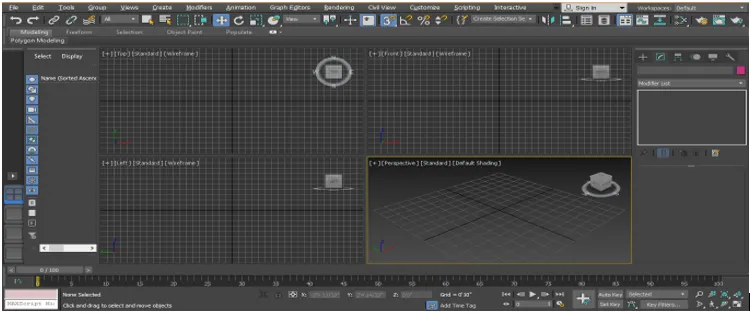
Za uporabo bližnjice tukaj moramo najprej narisati nekaj predmetov v svojem pogledu.

- Izberi vse bližnjice: Uporablja se za izbiro vseh predmetov v našem modelu. Če želite hkrati izbrati vse predmete, pritisnite Ctrl + A na tipkovnici, si lahko vse izbire ogledate v obliki nebesno modre črte okoli izbranega predmeta.
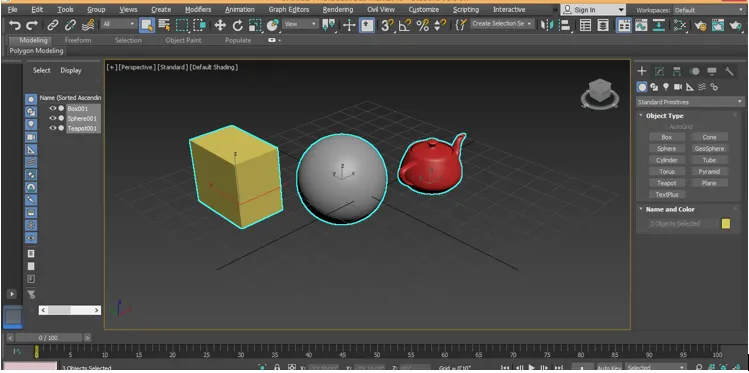
Če želite preklicati izbiro, na tipkovnici pritisnite Ctrl + D.

- Bližnjica za zaklepanje ključavnice: Uporablja se za izbiro posameznega predmeta in zaklepanje našega izbora na ta objekt. Po aktiviranju te možnosti ne bomo mogli izbrati nobenega drugega predmeta hkrati. Pritisnite tipko presledek na tipkovnici, za aktiviranje te možnosti kliknite predmet, ki ga želite zakleniti.

- Bližnjica načina WireFrame: Pritisnite tipko F3 na tipkovnici za način žičnega okvira objekta.
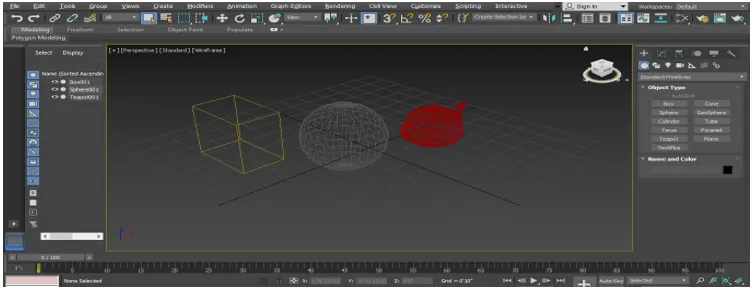
Ponovno pritisnite F3 na tipkovnici, da se vrnete v zasenčenem načinu predmeta.
- Bližnjica ob robu obraza: Pritisnite tipko F4 s tipkovnice, da si ogledate robno stran in zasenčeno stran predmeta hkrati.

- Bližnjica za izbiro katerega koli predmeta z imenom: Izberemo lahko tudi kateri koli predmet z imenom. Za izbiro Pritisnite H na tipkovnici. Odpre se pogovorno okno z imenom Izberi naslov scene .

Kliknite na ime predmeta, da ga izberete.
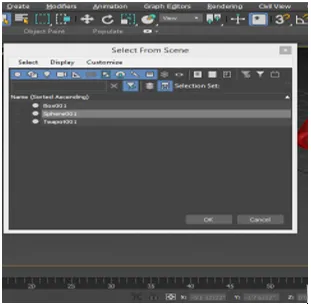
Pritisnite OK.

Za naslednjo bližnjico bomo kliknili model polja, da ga izberemo in z desno miškino tipko kliknemo, odprlo se bo spustno pogovorno okno in pojdite na možnost Pretvori v možnost. Kliknite možnost Pretvori v urejen poli .

Zdaj bomo videli nekaj bližnjic tukaj. Pritisnite tipko 1 na tipkovnici za ogled vršnega načina.

Za način Edge pritisnite tipko 2 na tipkovnici.
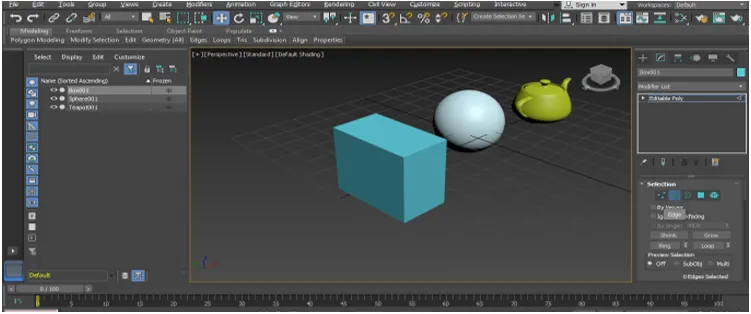
Pritisnite tipko 3 na tipkovnici za rob.

Pritisnite tipko 4 na tipkovnici za poligon.
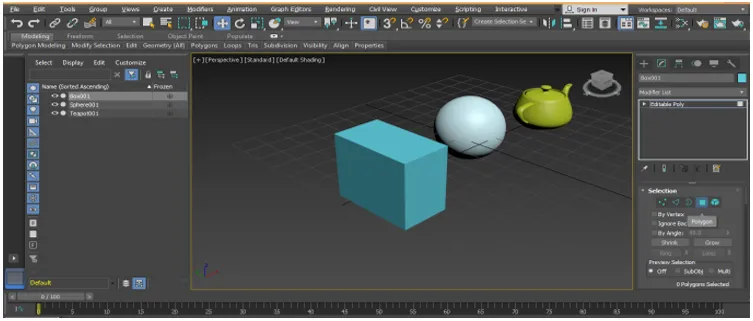
Pritisnite tipko 5 na tipkovnici za Element.

Pritisnite tipko 7 na tipkovnici, če si želite ogledati več števcev na prizorišču vašega poli modeliranja v 3D max.
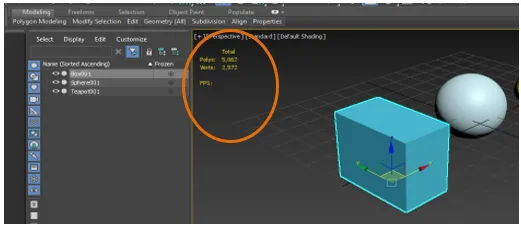
Vse zgornje bližnjice te točke nam bodo pomagale pri delu med poliranjem.
- Bližnjica za okolje in učinke: Pritisnite 8 na tipkovnici za okolje in učinek, od tu lahko nastavimo ozadje katere koli bitne slike, lahko pa tudi spremenimo barvo in lahko od tu dobimo nekaj učinka.
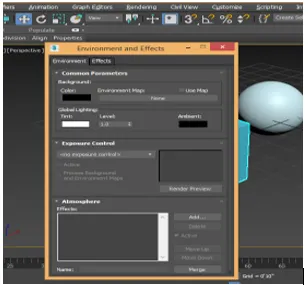
- Premestitev našega skritega predmeta na delovno območje: To je za nas postala največja težava, ko naš narisani predmet nekako postane neviden, tako da na našem delovnem območju postane neviden.
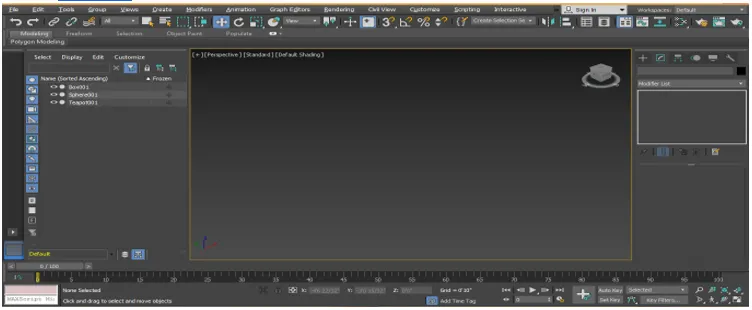
Za iskanje ali premestitev predmeta na zaslonu preprosto pritisnite Z na tipkovnici.

- Bližnjica za strokovni način: Na tipkovnici za strokovni način pritisnite tipko X, s katero lahko iščete katero koli dejanje, ki ste ga izvedli v svojem modelu.
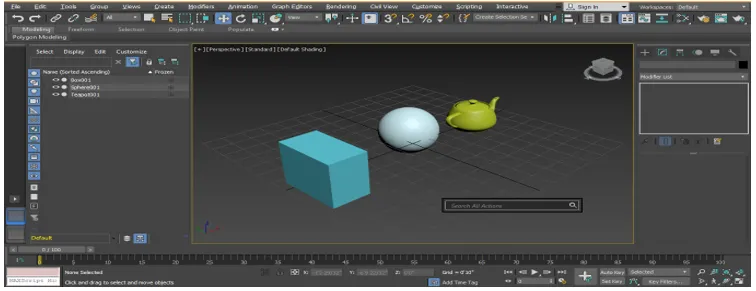
- Bližnjica načina izolacije: Pritisnite tipko Alt + Q na tipkovnici, da aktivirate način izolacije. Način izolacije nam omogoča globok pogled na vsak posamezen predmet.
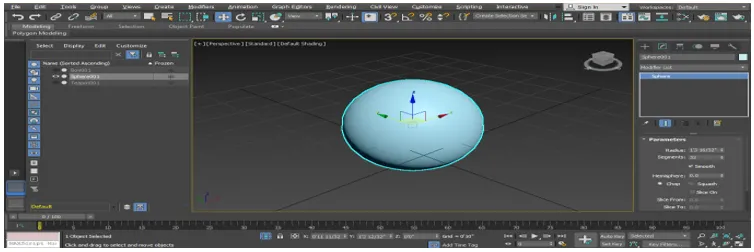
Pritisnite gumb za izhod, da se prikaže iz gumba, ki je na voljo v spodnjem kotu zaslona.
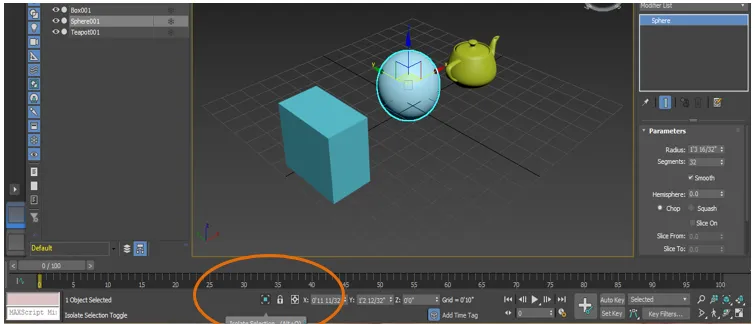
- Bližnjica za povečevanje in zmanjšanje velikosti koordinatnega simbola: Pritisnite tipko + na tipkovnici, da povečate velikost koordinatnega simbola.
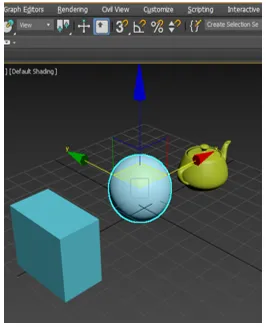
In pritisnite -, da zmanjšate velikost koordinatnega simbola.
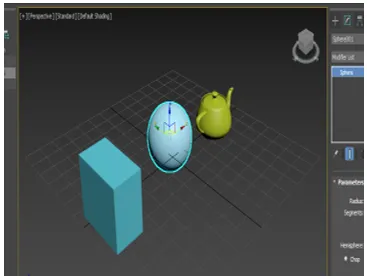
- Bližnjica za upodobitev : Pritisnite tipko Shift + Q na tipkovnici, če želite videti učinek upodabljanja.
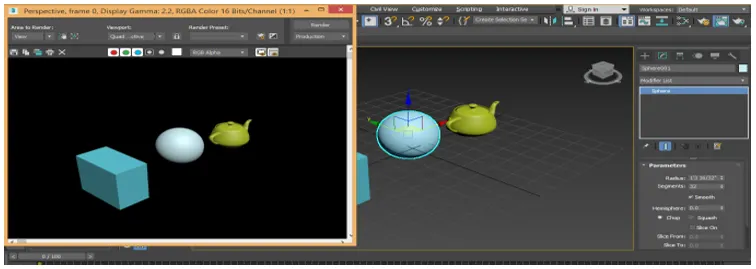
- Bližnjica za nastavitev upodabljanja: Na tipkovnici pritisnite F10, da se odpre pogovorno okno nastavitve upodabljanja.

Tu lahko nastavimo nekatere nastavitve upodabljanja glede na naše zahteve.
- Bližnjica urejevalnika materiala: Za urejevalnik materialov Pritisnite tipko M na tipkovnici, odprlo se bo pogovorno okno ali urejevalnik materiala.
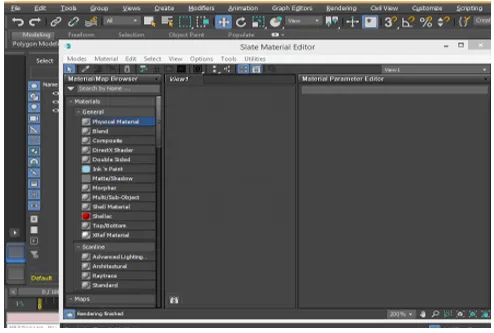
Od tu lahko nastavimo gradivo za naš predmet, nastavimo barve predmeta in številne druge nastavitve za realno in učinkovito pogled na naš predmet.
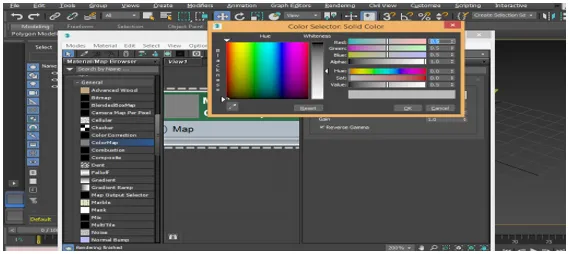
- Bližnjica za stožce: stožec pomeni narediti isto kopijo predmeta z enako velikostjo in obliko. Pritisnite tipko Ctrl + V na tipkovnici, če želite predmet končati po izbiri predmeta.
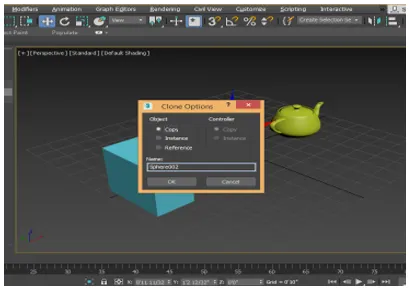
Lahko pa preprosto kliknete na predmet in povlečete kazalec miške, tako da držite gumb za premikanje tipkovnice, da ta predmet stojite.

- Bližnjica za rentgenski način: Rentgenski način pomeni, da z aktiviranjem tega načina vidimo skozi objekt. Skozi pregled lahko vidimo drugi objekt, ki je za prvim objektom. V načinu aktivnega rentgena na tipkovnici pritisnite Alt + X.
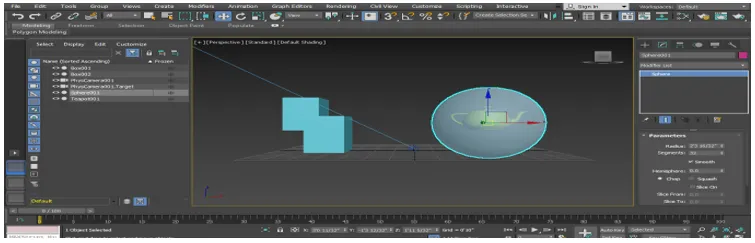
- Bližnjica za rezano orodje: Naslednji kratek je večstranski način, ki ga lahko aktivirate s pritiskom na 2 gumba na tipkovnici. Pritisnite tipko Alt + C na tipkovnici, da aktiviramo rezano orodje, da naredimo poljuben rez v našem predmetu.

- Bližnjica orodja Snap Tool: Snapping olajša modeliranje. Če želite aktivirati snapping za predmete, pritisnite S na tipkovnici.
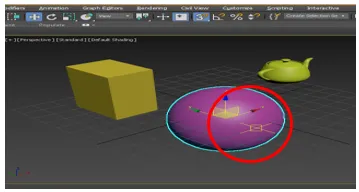
To so enake bližnjice, ki se pogosto uporabljajo v programski opremi 3D max
Zaključek
Ko si ogledate bližnjice programske opreme 3D max, boste med projektnim delom našli veliko pomoč pri modeliranju vašega predmeta. Bližnjice pospešijo vaš način dela in izboljšajo svoje znanje o programski opremi 3D max.
Priporočeni članki
To je vodnik za 3D Max bližnjice. Tukaj razpravljamo o bližnjicah 3D Max, ki za vas postanejo pozitivna točka in vam pomagajo pri uveljavljanju svojega cenjenega položaja v vašem delovnem območju. Če želite izvedeti več, si oglejte tudi naslednji članek -
- 3D Besedilo v Photoshopu
- 3D Max modeli
- Orodja Adobe Illustrator
- Odstranite ozadje v Illustratorju
- Adobe Illustrator za Windows 8